こんな人にオススメの記事です
- Excelでデータ入力を効率化したい人
- Excelで横方向のデータ入力が多い人
- Enterを押した後の移動方向を変更したい人
Excelでデータ入力をしていると、エンターキーを押すたびにセルが下に移動してしまい、「右に移動してほしいのになぁ」と感じたことはありませんか?私も以前、横方向にデータを入力する作業が多いときに、このデフォルト設定に少しストレスを感じていました。
そんなとき、エンターキーを押した後のセルの移動方向を自分の好きな方向に変更できることを知り、早速設定を変えてみました。その結果、データ入力がスムーズになり、作業時間も短縮されました。
設定の変更は非常に簡単で、「Excelのオプション」にある「詳細設定」タブを開き、移動方向を選択するだけです。
本記事では、エンターキーを押した後のセルの移動方向を変更する方法をわかりやすく解説します。
変更可能な移動方向
エンターキーを押した後のセルの移動方向は、上、下、左、右の4つから選択できます。
これにより、データ入力時に自分の作業スタイルや入力パターンに合わせて、最適な移動方向を設定することが可能です。
たとえば、横方向にデータを入力する場合は「右」を選択すると、エンターキーを押すだけで隣のセルにスムーズに移動できます。
逆に、データを上方向に積み重ねて入力する場合には「上」を選択すると便利です。
このように、移動方向を柔軟に変更できることで、入力作業の効率化やミスの防止につながります。
Excelのオプションからエンターキーでの移動方向を変更する方法
エンターキーを押した後のセルの移動方向を変更する手順は以下のとおりです。
- Excelを開き、[ファイル]→[オプション]をクリック
- Excelのオプションで[詳細設定]をクリック
- [Enterキーを押したら、セルを移動する]にチェックを入れて[方向]を選択
- [OK]をクリックして設定を保存する
ここからは、実際の画面も使いながら、エンターキーを押した後のセルの移動方向を変更する方法をわかりやすく解説していきます。
まず、エクセルを起動します。
次に、エクセルの左上にある[ファイル]タブをクリックします。

[ファイル]タブをクリックすると、エクセルのホーム画面に移動します。
その中の左下にある[その他]をクリックしてください。
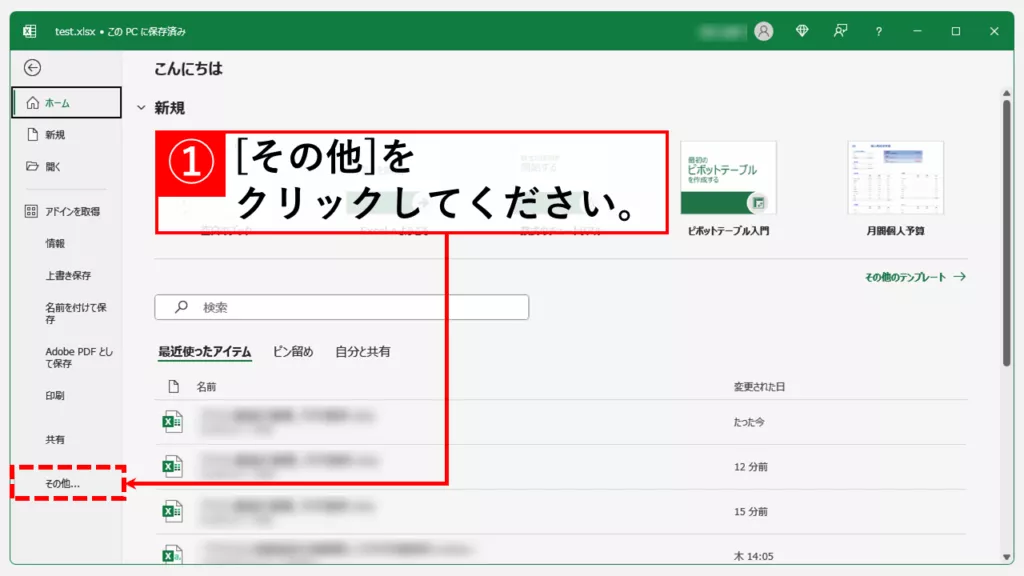
[その他]をクリックすると、右に向かってメニューが展開されます。
その中にある[オプション]をクリックしてください。
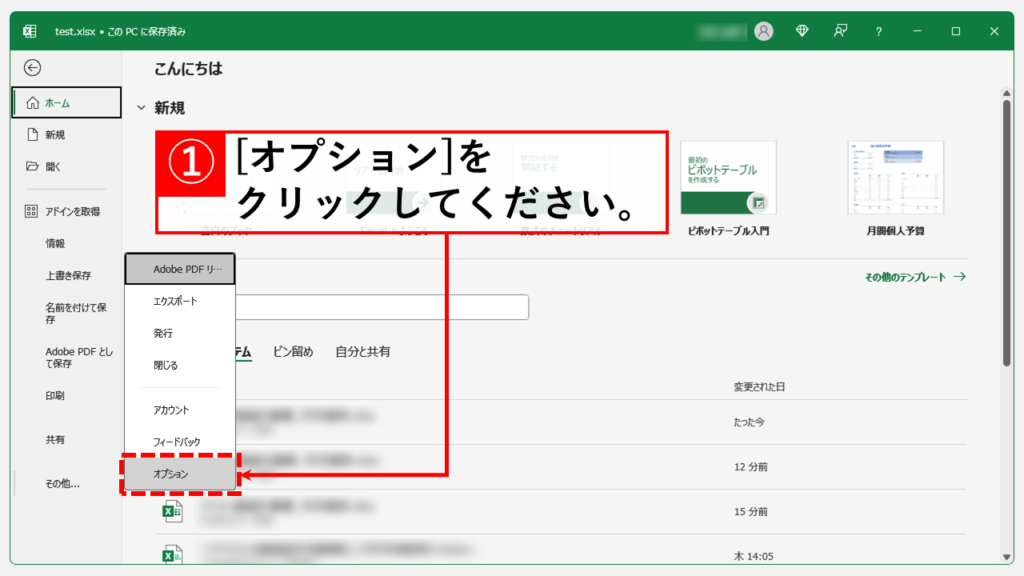
[オプション]をクリックすると、Excelのオプションウィンドウが立ち上がります。
左側にある[詳細設定]タブをクリックしてください。
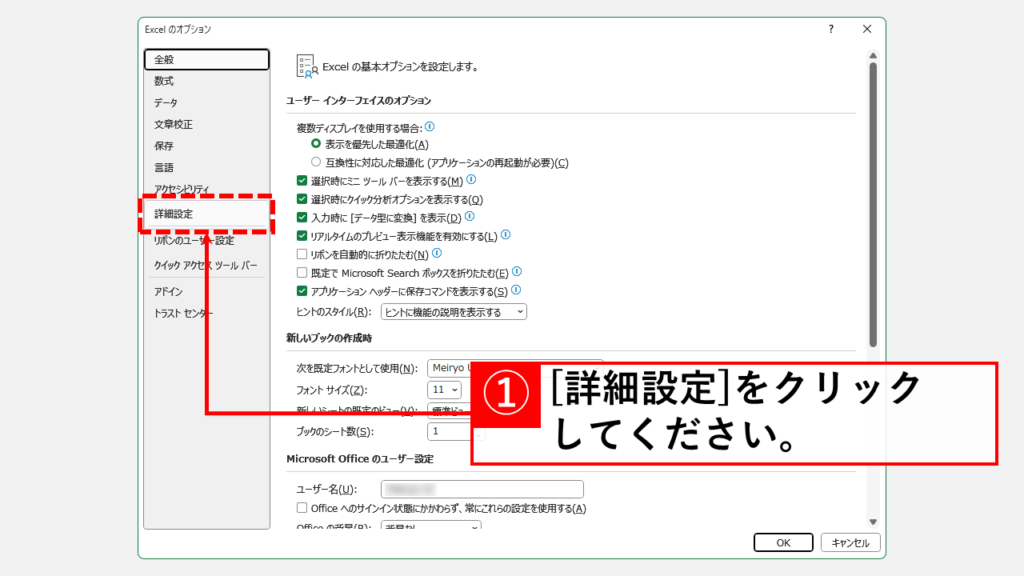
「Enterキーを押したら、セルを移動する(M)」にチェックを入れ、[方向(I)]を選択してください。
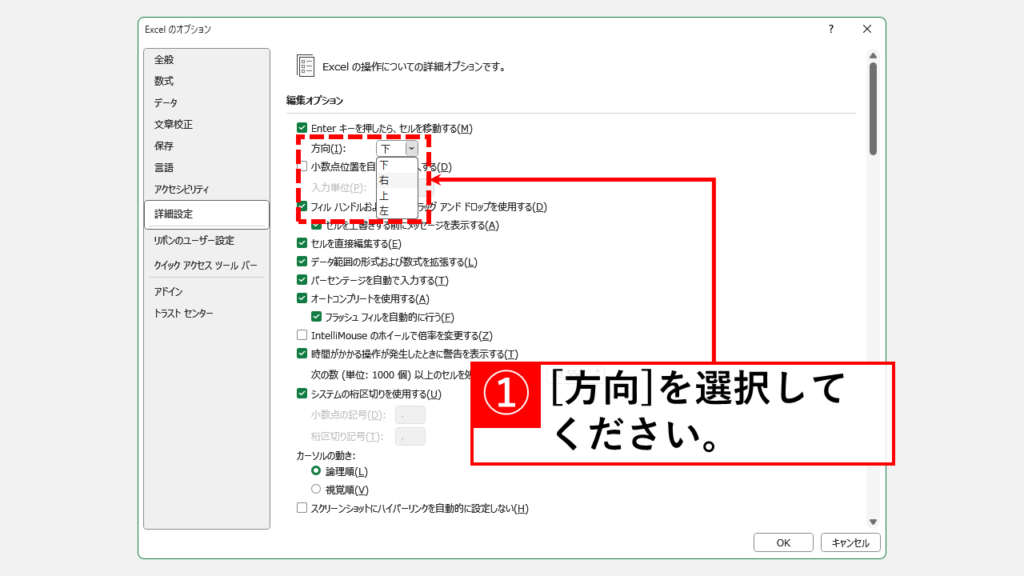
Excelのオプションウィンドウの右下にある[OK]ボタンをクリックしてください。
これで設定が保存され、エンターキーを押した後のセルの移動方向が変更されました。
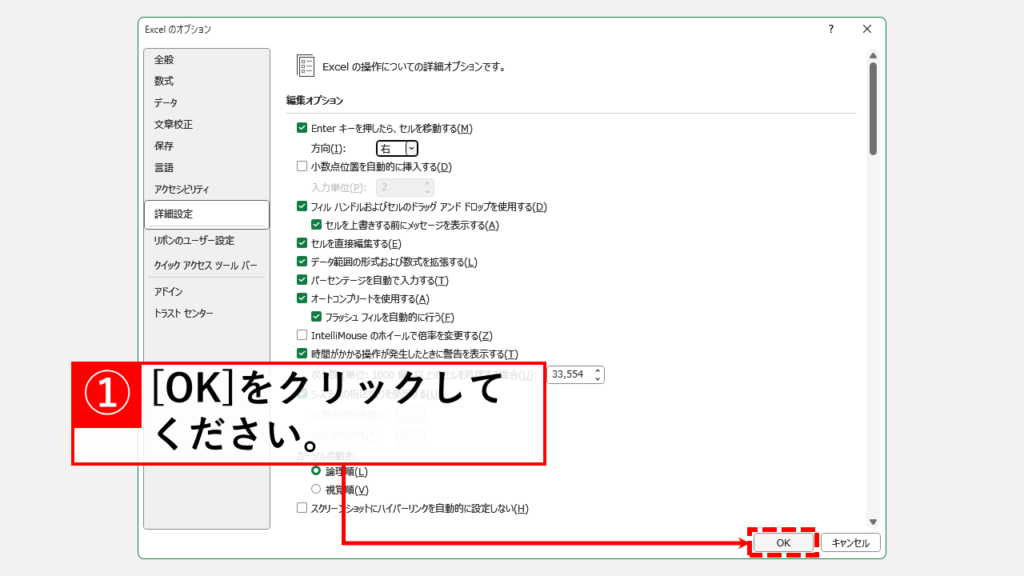
キーボードで移動する方向を一時的に変更する方法
エンターキーの移動方向を設定で変更しなくても、キーボード操作で一時的にセルの移動方向を変更することができます。以下に、その方法を詳しく説明します。
Shiftキーを使って逆方向に移動
エンターキーの移動方向を逆にしたい場合、Shiftキーを押しながらエンターキーを押します。
- 操作方法:
Shift + Enter - 効果: エンターキーで設定した移動方向と逆方向にセルが移動します。
- 例:エンターキーでセルが下に移動する設定の場合、
Shift + Enterでセルが上に移動します。
- 例:エンターキーでセルが下に移動する設定の場合、
Tabキーで右方向に移動
データ入力後に右のセルに移動したい場合は、Tabキーを使用します。
- 操作方法:
Tab - 効果: セルが右に移動します。
左のセルに移動したい場合は、Shiftキーと組み合わせます。
- 操作方法:
Shift + Tab - 効果: セルが左に移動します。
Ctrl + Enterで同じセルに留まる
データ入力後に現在のセルに留まりたい場合は、Ctrlキーを押しながらエンターキーを押します。
- 操作方法:
Ctrl + Enter - 効果: セルを移動せず、同じセルにカーソルが残ります。
矢印キーで任意の方向に移動
データ入力後に任意の方向にセルを移動したい場合は、矢印キーを使用します。
- 操作方法:
矢印キー(←↑→↓) - 効果: 押した方向にセルが移動します。
これらのキーボード操作を活用することで、エンターキーの設定を変更しなくても、効率的にデータ入力が行えます。作業内容に合わせて使い分けてみてください。
エンターキーでの移動方向を変更する方法に関するよくある質問と答え
エンターキーでの移動方向を変更する方法に関するよくある質問と答えをまとめました。
その他エクセルに関する記事
その他エクセルに関する記事はこちらです。是非御覧ください。
-

【Excel】画像をセルに埋め込む方法
こんな人にオススメの記事です 画像をセルの中に埋め込みたい人 セルの中に埋め込まれた画像を元に戻したい人 Excelでセルに画像を埋め込むと、セルの移動やサイズ変更... -



【Excel】ファイルにパスワードを設定・解除する方法|読み取り・書き込み保護
この記事では、Excelファイルにパスワードを設定・解除する方法を、実際の画面を使いながらわかりやすく解説します。 「この見積書、社外には絶対に見られたくない…」「... -



【Excel】ヘッダーとフッターを設定する方法|ページ番号、日付、ファイル名など
「Excel ヘッダー ページ番号 設定方法」「Excel フッター 日付 自動更新」などでお困りではありませんか? この記事では、Excelのヘッダーとフッターに、ページ番号、... -


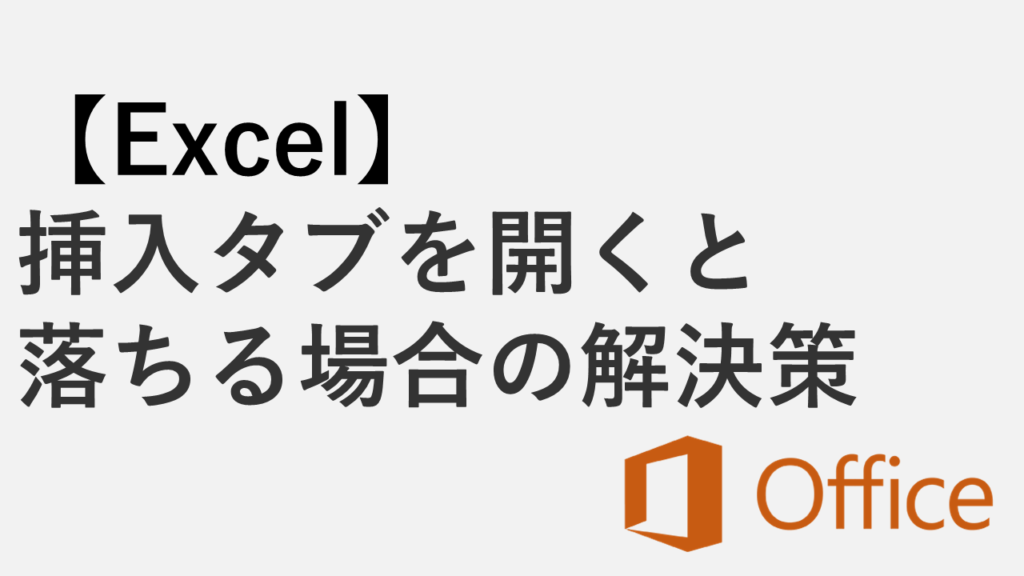
【Excel】 挿入タブを開くと落ちる/強制終了する場合の解決策
この記事では、Excel 2016で「挿入」タブを選ぶと突然ソフトが落ちる、または強制終了してしまう症状に対し、今すぐ試せる具体的な解決策を分かりやすく解説します。 「... -



【エクセル】ハイパーリンクを簡単に解除する方法
こんな人にオススメの記事です セルのハイパーリンクを削除(解除)したい人 入力した文字が自動的にハイパーリンクになる設定を解除したい人 エクセルで作業をしている... -



【Excel】数値を千円単位、百万円単位で表示する方法|書式設定で簡単
この記事では、Excelの「セルの書式設定」を使い、決算資料や売上報告書などで使う「1,234,567」といった数値を、「1,235千円」や「1百万円」のように、千円単位・百万... -


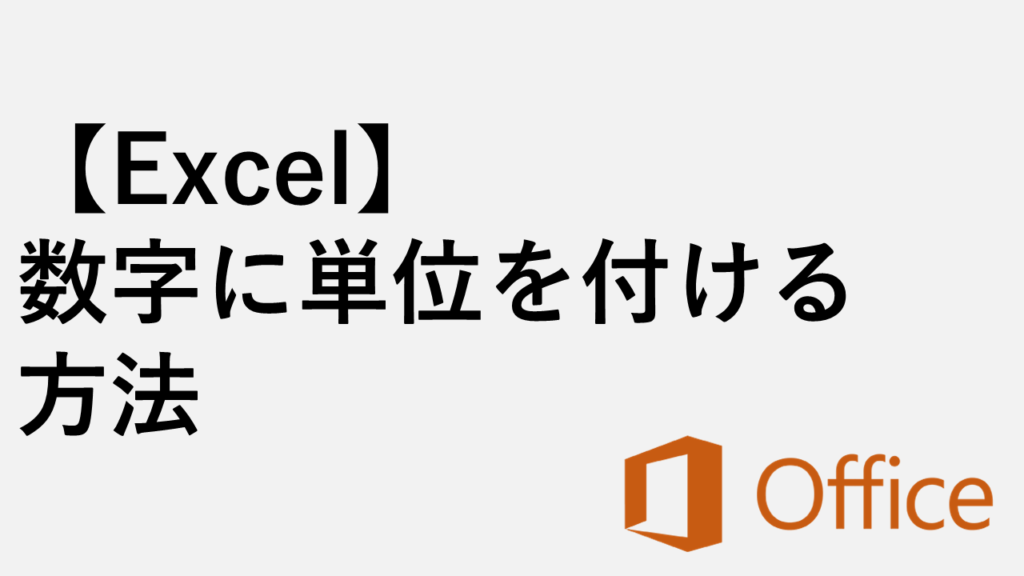
【Excel】数字に単位を付ける方法|セルの書式設定で計算できるまま「円」や「個」を表示
この記事では、Excelのセルの書式設定を使い、入力した数字に「個」や「円」などの単位を自動で表示する方法を、実際の画面を使いながら、わかりやすく解説します。 「... -



【Excel】「マクロの実行がブロックされました」と表示された場合の対処法
こんな人にオススメの記事です ダウンロードしたExcelのファイルを開いたら「セキュリティリスク このファイルのソースが信頼できないため、Microsoftによりマクロの実... -


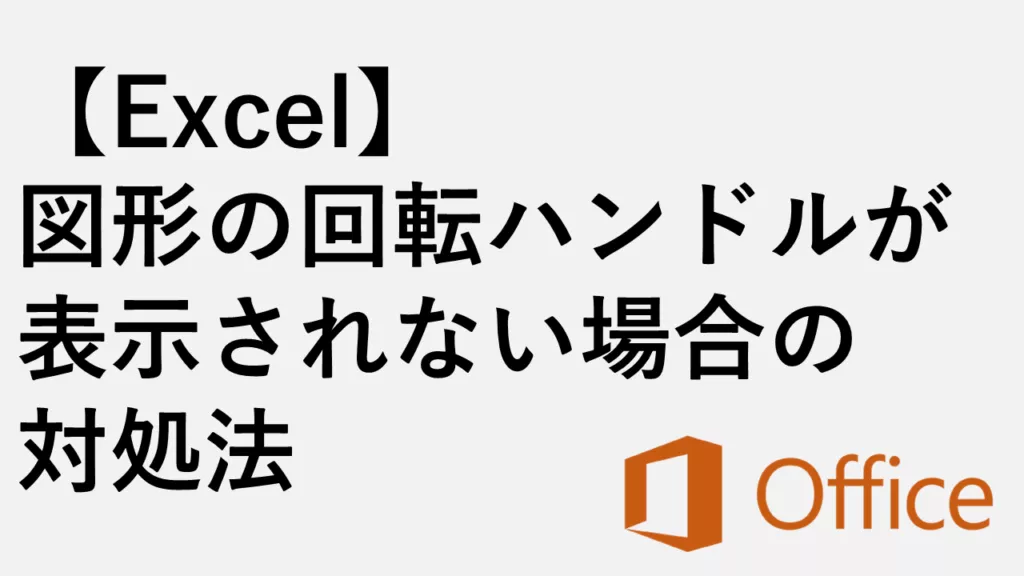
【Excel】図形の回転ハンドルが表示されない場合の対処法
この記事では、Excelで図形の回転ハンドルが表示されない場合の原因と解決方法について、実際の画面を使いながらわかりやすく解説します。 「図形を回転しようとしたの...
最後までご覧いただきありがとうございました。
このサイトは情シスマンが半径3m以内のITに関する情報を掲載してるサイトです。
Windows系を主として、ソフトや周辺機器の操作や設定について画像も用いながらわかりやすく解説しています。
解説している内容に誤りがあった場合や、補足が必要な場合、もっと知りたい場合はこちらのお問い合わせフォームからご連絡ください。
個人の方を限定にサポートさせていただきます。
実行環境
Windows11 Home 24H2
64 ビット オペレーティング システム
11th Gen Intel(R) Core(TM) i7-11375H @ 3.30GHz 3.30 GHz
16.0 GB RAM
Microsoft 365


コメント